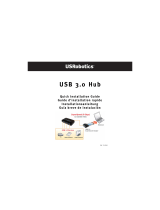La página se está cargando...

147
Si desea recibir información actualizada sobre los servicios de asistencia, visite
el sitio
http://www.usr.com/broadbandsupport
Gracias por adquirir el U.S. Robotics SureConnect ADSL Ethernet/USB Router,
modelo 9003. Las siguientes instrucciones le guiarán a la hora de instalar el U.S.
Robotics SureConnect ADSL Ethernet/USB Router.
Escriba su número de serie por si volviera a hacerle falta más
adelante. Si alguna vez tiene que llamar a nuestro servicio de
asistencia técnica, le hará falta este número para que le atiendan. Se
trata del número de 12 cifras que encontrará en la pegatina del
código de barras, bajo el router y también en la caja. También
necesitará el número de modelo que aparece debajo.
Escriba el número de serie en la casilla correspondiente.
Generalidades relativas a la instalación y requisitos del
sistema
Antes de empezar
• Debe contar con conexión a Internet y ADSL de su compañía
telefónica o de su proveedor de acceso a Internet (ISP).
• Puede que necesite un microfiltro para todos los aparatos telefónicos
(teléfonos, contestadores y faxes) que compartan la misma línea que
la señal ADSL. Asegúrese de que no haya ningún filtro conectado
entre el router ADSL y el cajetín de conexión telefónica. En algunas
instalaciones necesitará un disyuntor especial entre el router y el
cajetín. En estas instalaciones, para incorporar el disyuntor este
deberá incluir la clavija de conexión del teléfono y la del router.
Su proveedor de acceso a Internet debe proporcionarle lo siguiente:
• Su nombre de usuario y contraseña en caso de que se les hayan pro-
porcionado.
• Estándar ADSL (modulación)
- G.dmt - Multimodo
- G.lite - T1.413, versión 2
9003
Número de modelo
Número de serie

148
148
• Parámetros VPI/VCI
• Modo de encapsulado
Requisitos del sistema
Requisitos mínimos del sistema, puerto Ethernet
• Ordenador con adaptador Ethernet 10/100 (NIC)
• 32 MB de RAM
• 10 MB de espacio en el disco duro
• Cualquier sistema operativo compatible con conexión a Ethernet con
pila IP
• Internet Explorer o Netscape Navigator 4.0 o un navegador de Internet
posterior
• El CD de instalación de SureConnect precisa de Windows 95, Windows
98, Windows Me, Windows NT4.0, Windows 2000 o Windows XP
Requisitos mínimos del sistema, puerto USB
• Pentium 200 MHz o CPU compatible más rápida
• PC host compatible con puerto USB (Universal Serial Bus)
• 32 MB de RAM
• 10 MB de espacio en el disco duro
• Internet Explorer o Netscape Navigator 4.0 o un navegador de Internet
posterior
• El CD de instalación de SureConnect precisa de Windows 98, Windows
Me, Windows 2000 o Windows XP.
Requisitos de la red ADSL
Debe contar con conexión a Internet y ADSL de su compañía telefónica o de su
proveedor de acceso a Internet (ISP).
- RFC1483 puenteado - PPPoA
-RFC1483 encaminado -MER
-PPPoE -
Asegúrese de que el sistema está encendido. Tenga a
mano el CD del sistema operativo de su equipo. Para
ejecutar el programa de instalación necesitará el CD
de Windows.

149
149
Requisitos de alimentación
El U.S. Robotics SureConnect ADSL Ethernet/USB Router toma la corriente del
adaptador suministrado. Procure no usar ningún otro cable o adaptador al
utilizar este dispositivo.
El paquete de U.S. Robotics SureConnect ADSL Ethernet/USB Router contiene
los siguientes elementos:
Si descubriese componentes dañados, extraviados o averiados, póngase en
contacto con su distribuidor.
U.S. Robotics SureConnect ADSL Ethernet/USB Router
Modelo 9003
Cable de teléfono RJ-11 estándar de aproximadamente 2
metros
(cuatro cables)
Adaptador de corriente
Cable USB
(1 m)
Cable Ethernet de conexión directa
(1,8 m)
Guía de instalación rápida
CD de instalación de U.S. Robotics SureConnect
que acompaña a la guía del usuario
Puede que algunos modelos vengan con un microfiltro o
que se lo proporcione su ISP. En cualquier caso, consulte a
este último si lo necesita. En la siguiente sección se analiza
la instalación de microfiltros.
Componentes opcionales

150
150
Conexión mediante puerto Ethernet o USB
El U.S. Robotics SureConnect ADSL Ethernet/USB Router le permite conectarse
por cualquiera de estos dos métodos, según cuáles sean sus preferencias. La
conexión también depende de los puertos con los que cuente su ordenador y del
sistema operativo. Por poner un ejemplo, deberá recurrir a una conexión
Ethernet con estos sistemas operativos: Windows 95, Windows NT 4.0,
Macintosh y Linux.
Paso 1 Conexión de los microfiltros (si es necesario)
• Si su paquete no incluye microfiltros, y su ISP no se los proporciona,
vaya al paso 2 de estas instrucciones.
• Si su instalación precisase de microfiltros instálelos en el aparato (ya
sea un teléfono, un contestador o un fax) que comparta la misma
línea que la señal ADSL.
Un microfiltro es un pequeño dispositivo que reduce la interferencia entre la
señal ADSL y la del teléfono. Si el router ADSL y el aparato telefónico comparten
la misma línea tan sólo necesitará un microfiltro. Si no usa un microfiltro puede
que note la presencia de ruido de fondo en su teléfono durante la transmisión
de datos. Las llamadas telefónicas pueden interrumpir la transmisión de datos.
Conexión de los microfiltros a los dispositivos telefónicos
Conecte el teléfono al microfiltro y, a continuación, este último al cajetín de la
línea telefónica. No instale un microfiltro en el cable de conexión del router al
cajetín telefónico a menos que el microfiltro se conecte tanto con el teléfono
como con el dispositivo DSL.

151
151
Paso 2 Instale el ADSL Ethernet/USB Router
Instrucciones para Windows 98, 2000, Me y XP
Para instalar el U.S. Robotics SureConnect ADSL Ethernet/USB Router,
introduzca el CD de instalación en la unidad de CD-ROM del ordenador. Si la
instalación no se inicia automáticamente, vaya al Escritorio. Haga doble clic en
Mi PC, en la letra asociada a la unidad de CD-ROM y, a continuación, en
Configuración.
Aparecerá la pantalla de
bienvenida del asistente de
instalación del U.S. Robotics
SureConnect ADSL Ethernet/
USB Router. Haga clic en Next
(Siguiente) para continuar la
instalación del U.S. Robotics
SureConnect ADSL Ethernet/
USB Router.
• Elija el tipo de con-
exión para conec-
tar el router a su
ordenador. Haga
clic en Next (Sigu-
iente).
Usuarios de Windows 95 y NT 4.0, Macintosh y Linux
Si instala el U.S. Robotics SureConnect ADSL Ethernet/USB Router en un
sistema equipado con Windows 95, NT 4.0, Macintosh o Linux, deberá
optar por Ethernet.

152
152
• Se ejecutará una
prueba para compro-
bar que el sistema
cumple con los requi-
sitos mínimos de la
instalación. La panta-
lla Results (Resulta-
dos) mostrará los
componentes de la
configuración del
sistema. Los que
pasaron la prueba
aparecerán con una
bandera verde y los
que no lo hicieron
con una bandera roja.
Si el sistema pasa la prueba con éxito, haga clic en Next (Siguiente).
Si el software le informa de que su sistema no ha pasado la prueba, haga clic en
el botón View Report para ver en qué componente se produjo el error.

153
153
Paso 3. Conexión de los cables
La tabla que verá más abajo describe someramente las conexiones y puertos de
la parte trasera del router.
Conexión del adaptador de corriente
Asegúrese de que solo utiliza la fuente de alimentación incluida. Conecte el
adaptador de corriente al enchufe que hay en la parte trasera del router. Enchufe
el adaptador a una toma de corriente estándar.
Encienda el router pulsando el botón de encendido marcado con O/ I. Cuando el
router reciba corriente el LED "PWR" del panel frontal del U.S. Robotics
SureConnect ADSL Ethernet/USB Router se encenderá. El router se iniciará en
cuanto se conecte a la corriente. Este proceso puede llevar un minuto
aproximadamente. Haga clic en Next (Siguiente) para encender el router.
Conexión del cable telefónico
Conecte un extremo del cable telefónico al puerto “ADSL” del teléfono que hay
detrás del router y el otro extremo al cajetín de conexión telefónica. Haga clic en
Next (Siguiente).
Componente Descripción
O / I
Interruptor que, al pulsarlo, enciende o apaga el U.S. Robotics SureCon-
nect ADSL USB/Ethernet Router.
Alimentación Clavija de entrada del cable de alimentación.
Consola
Conecta al router un cable RS-232, que se vende por separado. Puede
usar el cable para acceder al router a través de la interfaz del terminal
del usuario. La interfaz del terminal del usuario (TUI, por sus siglas en
inglés) es otro método de configuración del router o para la obtención
de diagnósticos. La TUI sustituye a la interfaz Web de usuario.
USB Bus de serie universal ubicado en la parte trasera del router.
ENET1 Es el puerto Ethernet número 1 de la parte trasera del router.
ENET2 Es el puerto Ethernet número 2 de la parte trasera del router.
ADSL
Clavija de servicio de la línea de suscriptor digital RJ-11 en la parte
trasera del router.

154
154
Conecte el cable Ethernet o USB
Ethernet
Puede conectar hasta dos paratos directamente a la parte trasera del router. De
esta manera ya no necesitará un concentrador distinto. Introduzca un extremo
del cable Ethernet en el puerto “ENET1” o “ENET2” de la parte trasera del U.S.
Robotics SureConnect ADSL Ethernet/USB Router. El otro extremo del cable
deberá insertarlo en el puerto Ethernet de la tarjeta de interfaz de red 10/100 de
su ordenador.
• Haga clic en Finalizar (Finish).
USB
• Si opta por conectar a través del puerto USB, introduzca el extremo
rectangular del cable USB en el puerto USB del ordenador. Introduzca
el extremo cuadrado en el puerto marcado como “USB” en el U.S.
Robotics SureConnect ADSL Ethernet/USB Router.
• Después de conectar el cable USB, el router detectará su PC. El router
instalará automáticamente el software en su PC, tras lo cual quizás
tenga que reiniciar el sistema.
• Un asistente para hardware nuevo encontrado le informará de que el
PC ha detectado el router. Haga clic en Finish (Finalizar).
¡Enhorabuena! Este producto se ha instalado correctamente.
Ya puede utilizar el U.S. Robotics SureConnect ADSL Ethernet/USB Router. Haga
clic en Finish (Finalizar). El instalador iniciará el navegador automáticamente, y
este se remitirá directamente a la dirección IP 192.168.1.1.

155
155
A continuación, el software le pedirá su nombre de usuario y contraseña. Por
defecto, el nombre de usuario es “root” y la contraseña es “12345.” Introduzca
estos valores (sin puntos o comillas).
Si el navegador no se inicia automáticamente...
Comience la configuración rápida abriendo su navegador de Internet e
introduciendo http://192.168.1.1. Aparecerá la pantalla SureConnect ADSL
Utility Quick Setup.
Paso 4. Use el menú de configuración rápida.
El U.S. Robotics SureConnect ADSL Ethernet/USB Router está equipado con la
utilidad SureConnect ADSL para Web. Esta utilidad le ayudará a configurar el
router con tan solo tres operaciones.
• Elija ADSL Standard.
• Configuración del proveedor de acceso a Internet.
• Guarde y vuelva a iniciar el sistema.
No apague la corriente o interrumpa el
funcionamiento del router
antes de terminar de guardar. Interrumpir este
proceso dará lugar a la pérdida de los datos de

156
156
Elija el modo ADSL.
1. Haga clic en el botón de opción ADSL Standard. Se abrirá la ventana ADSL
Standard. Esta ventana le permitirá elegir el ADSL standard que usará.

157
157
2. En la lista desplegable ADSL Standard, elija G.dmt, G.lite, T1.413 o Multi-
Mode. En la mayoría de los casos, bastará la configuración por defecto de
Multi-Mode. Puede que le interese comprobar con su proveedor de acceso
a Internet (ISP) cuáles son los valores correctos. Cuando termine de hacer
la selección, haga clic en Apply (Aplicar).
3. Haga clic el botón Next (Siguiente) en la esquina inferior derecha de la
pantalla para pasar a la página WAN Setup (Configuración de la WAN).
Configuración del proveedor de acceso a Internet
En la pantalla Service Provider Settings/WAN Setup introduzca los valores que
le proporcionó su ISP. Consulte la tabla de valores de ISP de la guía del usuario.
(Los valores podrían diferir de los que aparecen en la lista de la tabla. Consulte
a su ISP.) Si no encuentra su ISP en la tabla llámele para obtener los valores.
1. Consulte la lista de Current ATM PVC que encontrará al final de la pantalla.
Borre de esa lista cualquier tipo de conexión que no necesite.
2. Elija el tipo de conexión recomendado por su ISP. Elija el modo RFC1483
puenteado, RFC 1483 encaminado, PPPoE, PPPoA o MER. Puede que
algunos tipos de conexión precisen más datos, como la dirección IP o el
nombre de usuario y la contraseña.
3. En la parte de arriba de la pantalla de configuración de la WAN, anote los
valores VPI y VCI.
4. Elija el modo de encapsulado. Haga clic en los botones de opción LLC/
SNAP o VC Multiplexing.
5. Si es necesario, compruebe el cuadro de configuración de red “Enable
NAPT.”
6. Si es necesario, compruebe el cuadro de configuración de red “Enable
DHCP.”
7. Haga clic en el botón Add (Agregar).
8. Para continuar, haga clic en el botón Next (Siguiente) que encontrará en la
parte inferior derecha de la pantalla.

158
158
Guardar y reiniciar el router.
En cuanto complete toda la información necesaria en las pantallas ADSL
Standard y WAN Setup, guarde la configuración y reinicie el router.
1. En la pantalla Save & Restart, haga clic en Save (Guardar).
2. Cuando haya terminado de guardar, haga clic en Restart (Reiniciar) .

159
159
3. Puede probar su conexión si registra el router en:
www.usr.com/productreg
Solución de problemas
Lista de comprobación para la solución de problemas
Para ayudarle a determinar el problema y su solución, utilice la lista de
comprobación que aparece a continuación.
✔ Compruebe que el adaptador de corriente está debidamente
conectado al router y a una toma de corriente adecuada. El LED
“PWR” se iluminará si todo es correcto.
✔ Compruebe que el cable del teléfono se ha conectado correctamente
al cajetín telefónico y al router. El LED “ADSL” se iluminará si todo es
correcto.
✔ Compruebe que el cable Ethernet está conectado correctamente al
puerto “ENET1” o “ENET2” del router y a la tarjeta de interfaz de red
del ordenador. Deberá de encenderse los LED “ENET1” o “ENET2” o
ambos.
✔ Si está usando un cable USB: confirme que ha conectado firmemente
el cable USB al puerto correspondiente del router y del ordenador. El
LED “USB” se iluminará si todo es correcto.
Estado de los indicadores LED
La parte delantera del U.S. Robotics SureConnect ADSL Ethernet/USB Router
tiene cinco LED. El primero empezando por la izquierda es el LED “PWR”. El
segundo y el tercero son los LED de transmisión de datos “ENET1” y “ENET2”. El
cuarto es el LED “USB”. El quinto es el LED “ADSL”. Los diferentes estados del
LED que aparecen más abajo indican el estado operativo del router.
PWR
Verde Recibe corriente de la toma.
Apagado No ha detectado la corriente.
Si su ISP le proporcionó un programa para instalar,
instálelo ahora. Asegúrese de leer y seguir todas las
instrucciones de instalación proporcionadas.

160
160
Consejos para la solución de problemas
Ninguno de los LED se ilumina cuando enciendo el router.
• Compruebe la conexión entre el adaptador de corriente, el router y la
conexión a la red eléctrica.
• Confirme que está usando el adaptador de corriente que venía con su
U.S. Robotics SureConnect ADSL Ethernet/USB Router.
El LED “ADSL” parpadea o no se enciende.
• Asegúrese de que el cable telefónico se conecta adecuadamente al
puerto “ADSL” en la parte trasera del router y al cajetín de conexión
telefónica.
No puedo conectarme a la utilidad de configuración del router.
Solución posible 1:
• Asegúrese de que los cables Ethernet o USB estén conectados
correctamente,
• y de que el cable de alimentación esté enchufado.
Solución posible 2:
• Asegúrese de que su PC esté usando una dirección IP entre 192.168.1.2
y 192.168.1.254.
• Asegúrese de que la dirección de la máscara de subred sea
255.255.255.0.
ENET1
ENET2
Verde: 10 Mbps;
naranja: 100 Mbps
Se ha establecido y detectado una conexión
física a través del cable Ethernet entre el router y
el ordenador.
Verde o naranja par-
padeante
Tráfico de datos en curso.
Apagado
No se ha establecido ninguna conexión física
entre el router y el ordenador.
USB
Verde
Se ha establecido y detectado una conexión
física a través del cable USB entre el router y el
ordenador.
Verde parpadeante Tráfico de datos en curso.
Apagado
No se ha establecido ninguna conexión física
entre el router y el ordenador.
ADSL
Verde Se ha establecido una conexión DSL.
Verde parpadeante Se está produciendo la conexión DSL.
Apagado Indica que ha fallado la conexión DSL.

161
161
• Si es necesario, la puerta de enlace por defecto deberá de ser
192.168.1.1.
• Para verificar todos estos valores, siga estos pasos:
Si es usuario de Windows 95, 98 o Me:
1. Haga clic en el botón de Windows Inicio.
2. Haga clic en Ejecutar.
3. Escriba winipcfg.
4. Haga clic en Aceptar.
5. Compruebe la dirección IP, la máscara de subred y la puerta de
enlace por defecto. ¿Son correctos estos datos?
6. Si no lo son, haga clic en Release All (Liberar todos). A
continuación, haga clic en Renew All (Renovar todos).
Si es usuario de Windows NT, 2000 o XP:
1. Haga clic en el botón de Windows Inicio.
2. Haga clic en Ejecutar.
3. Escriba cmd.
4. Haga clic en Aceptar.
5. En la ventana del DOS, escriba ipconfig /all.
6. Compruebe la dirección IP, la máscara de subred y la puerta de
enlace por defecto. ¿Son correctos estos datos?
7. Si los datos no lo son...
• Escriba ipconfig /release.
•Pulse Intro.
• Escriba ipconfig /renew.
•Pulse Intro.
Solución posible 3:
• Compruebe cuál es la configuración de conexión de su navegador.
• Compruebe si este tiene desactivada la función HTTP Proxy. Haga
estas comprobaciones para que su navegador pueda leer las páginas
de configuración que hay dentro de su router.
• Abra el navegador de Internet.
Usuarios de Internet Explorer:
1. Haga clic en Herramientas y, luego, en Opciones de Internet. A
continuación, haga clic en la ficha Conexiones.
2. Seleccione No marcar una conexión nunca. Haga clic en Aplicar.
A continuación, haga clic en Aceptar.
3. Vuelva a hacer clic en Herramientas. A continuación, haga clic en
Opciones de Internet.
4. Haga clic en la ficha Conexiones. Haga clic en el botón
Configuración LAN.
5. Borre las marcas de verificación de todas las casillas de
confirmación. Haga clic en Aceptar.
6. Haga clic en Aceptar.

162
162
Usuarios de Netscape Navigator:
1. Haga clic en Editar, Preferencias y, luego, doble clic en la opción
Avanzadas de la ventana Categoría.
2. Haga clic en Servidores proxy, marque la opción Conexión
directa a Internet y, luego, haga clic en Aceptar.
3. Vuelva a hacer clic en Editar y, luego, en Preferencias.
4. En la ventana Categoría, haga doble clic en Avanzadas, y luego
haga clic en Servidores proxy.
5. Marque la opción Conexión directa a Internet y luego haga clic en
Aceptar.
• Si todavía no se pudiera conectar al router, consulte el método ping de
resolución de problemas que encontrará más adelante en la sección
de solución de problemas.
No puedo conectarme a Internet.
Solución posible:
• Asegúrese de que ha conectado el cable de alimentación
• Asegúrese de que ha conectado correctamente los cables Ethernet o
USB entre el router y los ordenadores.
• Compruebe que tiene una conexión DSL.
• y que dispone de una cuenta activa con un proveedor de acceso a
Internet.
• Consulte la página de configuración del proveedor de acceso en
Configuración de la WAN. Compruebe los valores VCI y VPI.
• Consulte la página de configuración del proveedor de acceso en
Configuración de la WAN. Compruebe su nombre de usuario y
contraseña.
• Si quiere consultar otras sugerencias, lea la guía del router.
No sé si la dirección IP que tengo asignada es estática o dinámica.
Solución posible:
• Si tiene activado el servicio DSL, probablemente disponga de una
cuenta IP dinámica.
• Consulte estos datos con su proveedor. Algunos proveedores asignan
direcciones IP estáticas.
• Si su proveedor de servicio usa un protocolo de configuración
dinámica de hosts, compruebe que tiene activado DHCP.

163
163
Cuando intento comprobar la configuración de red en Windows Me o XP, no
encuentro el icono Red.
Solución posible:
• La configuración predeterminada en Windows Me y XP no muestra
todos los iconos del Panel de control. Haga clic en Inicio, coloque el
cursor en Configuración y elija Panel de control.
• A continuación, haga clic en Ver todas las opciones del Panel de
control en la parte izquierda de la pantalla. Deberá de ver entonces
todos los iconos del Panel de control.
No sé cómo configurar el protocolo TCP/IP para que funcione con el router.
Solución posible:
• El router debe acceder a una tarjeta de interfaz de red ubicada en el
interior de su PC. Puede que su PC no la reconozca, por lo que deberá
resolver este problema instalando o incorporando el hardware
correspondiente.
• Abra el menú de ayuda de su sistema operativo y
• consulte los mensajes referentes a TCP/IP.
Procedimiento de ping para la resolución de problemas
1. Haga clic en Inicio y, luego, en Ejecutar. En el cuadro de diálogo
Ejecutar, los usuarios de Windows 95, 98 y Me deberán escribir
"command" y hacer clic en Aceptar. Los usuarios de Windows
NT, 2000 y XP deberán escribir "cmd" y hacer clic en Aceptar. Se
abrirá la ventana de línea de comando.
2. Escriba Ping 127.0.0.1. Esta es la dirección local de su host. La
dirección comprueba que el TCP/IP se ha instalado y funciona
correctamente. Si no puede completar este ping, desconecte el
router y repita el procedimiento de instalación.
3. Escriba Ping seguido de su dirección IP. De esta forma, se
garantiza que el PC responda a las consultas del sistema. Si no
puede completar este procedimiento de ping, asegúrese de que
todos los cables estén bien conectados y de que tiene instalados
los controladores adecuados.
4. Escriba Ping seguido de su dirección de puerta de enlace para
comprobar la comunicación con esta. La puerta de enlace
predeterminada es 192.168.1.1. De esta forma podrá conectar
otros equipos y el router. Si puede establecer comunicación con
el router, podrá acceder a la página Administration
(Administración) y configurar los valores. Si no puede completar
este ping, asegúrese de que el cable de alimentación del router
esté conectado correctamente a la red eléctrica y al PC.

164
164
5. Escriba Ping seguido de la dirección externa de Internet del
router. Esta es la dirección proporcionada por su ISP o por una
LAN externa. Así se asegurará de que el router funciona
adecuadamente y de que los datos pasan a través de este.
6. Escriba Ping seguido de su dirección de servidor DNS. Así podrá
desglosar los nombres de host de Internet en direcciones IP y
comprobar que accede a Internet.
¿Qué pasa si no recibo un mensaje de confirmación cuando el procedimiento de
ping surta efecto?
1. La ausencia de mensajes de confirmación indica que el PC no se puede
comunicar con el router a través de la dirección IP asignada.
Compruebe la dirección que aparece en la utilidad de configuración.
2. Si fuera necesario, corrija la dirección en el modo de consola.
3. Una vez efectuadas las modificaciones correspondientes, retome el
procedimiento de ping.
¿Cómo instalo el router?
Windows 95
1. Haga clic en Inicio, seleccione Configuración y haga clic en Panel de
control.
2. Haga doble clic en el icono Agregar o quitar programas.
3. En la ficha Instalar o desinstalar, seleccione U.S. Robotics
SureConnect ADSL Ethernet/USB Router. Puede que tenga que
buscarlo de entre todos los de la lista.
4. Haga clic en el botón Quitar.
5. Aparecerá la pantalla Reinstall (Volver a instalar) o Uninstall
(Desinstalar) el router. Haga clic en Uninstall (Desinstalar) y
seleccione Yes (Sí) si la pantalla le pide que confirme la
desinstalación. Todos los componentes se desinstalarán del
ordenador.
Windows 98, 2000 y Me
1. Haga clic en Inicio, seleccione Configuración y haga clic en Panel de
control.
2. Haga doble clic en el icono Agregar o quitar programas.
3. En la pantalla Agregar o quitar programas aparecen todos los
programas instalados actualmente en el equipo. Busque y seleccione
U.S. Robotics SureConnect ADSL Ethernet/USB Router. Puede que
tenga que buscarlo de entre todos los de la lista.
4. Haga clic en Agregar o quitar programas en Windows 98 o en Cambiar
o quitar en Windows 2000.
5. Aparecerá la pantalla Reinstall (Volver a instalar) o Uninstall
(Desinstalar) el router. Haga clic en la opción Uninstall (Desinstalar)
y, a continuación, en Siguiente. Todos los componentes se
desinstalarán del ordenador.

165
165
Windows XP
1. Haga clic en Inicio y, a continuación, en Panel de control.
2. Haga doble clic en Agregar o quitar programas.
3. En la ficha Instalar o desinstalar aparecen todos los programas
instalados actualmente en el equipo. Busque y seleccione U.S.
Robotics SureConnect ADSL Ethernet/USB Router. Puede que tenga
que buscarlo de entre todos los de la lista.
4. Haga clic en el botón Agregar o quitar.
5. Aparecerá la pantalla Reinstall (Volver a instalar) o Uninstall
(Desinstalar) el router. Haga clic en la opción Uninstall (Desinstalar)
y, a continuación, en Next (Siguiente). Todos los componentes se
desinstalarán del ordenador.
Windows NT
1. Haga clic en Inicio, sitúe el cursor sobre Configuración y haga clic en
Panel de control.
2. Haga doble clic en el icono Agregar o quitar programas.
3. En la pantalla Agregar o quitar programas aparecen todos los
programas instalados actualmente en el equipo. Busque y seleccione
U.S. Robotics SureConnect ADSL Ethernet/USB Router .Puede que
tenga que buscarlo de entre todos los de la lista.
4. Haga clic en el botón Agregar o quitar.
5. Aparecerá la pantalla Reinstall (Volver a instalar) o Uninstall
(Desinstalar) el router. Haga clic en la opción Uninstall (Desinstalar)
y, a continuación, en Next (Siguiente). Todos los componentes se
desinstalarán del ordenador.
Macintosh y Linux
Desenchufe todos los cables del ordenador y el router.

166
166
Asistencia técnica
Consulte la sección de soporte del sitio Web de U.S Robotics
http://www.usr.com/support
• Lea las páginas de preguntas más habituales y solución de problemas
del producto correspondiente. Aquí se abordan los anomalías más
habituales que suelen experimentar los usuarios.
• Si no puede establecer una conexión a Internet, póngase en contacto
con su ISP.
• Si desea recibir información actualizada sobre los servicios de asis-
tencia, visite el sitio
http://www.usr.com/broadbandsupport

167
167
Información normativa
Declaración de conformidad del fabricante
Declaración de conformidad FCC del fabricante
Declaramos bajo nuestra entera y exclusiva responsabilidad que el U.S. Robotics SureConnect ADSL
Ethernet/USB Router, al que hace referencia la presente documentación, cumple las siguientes normas
y disposiciones:
Métodos de medición ANSI C63.4-1992
Federal Communications Commission 47 CFR parte 15, clase B
1) 15.107 (e), Sobre límites a la radiación por conducción de clase B
2) 15.109 (g), Sobre límites de emisiones irradiadas de clase B
Declaración de conformidad con la clase B de la FCC
Este dispositivo cumple lo establecido en la Normativa de la FCC, parte 15. Su funcionamiento está
sujeto a las dos condiciones siguientes:
1) este dispositivo no causa interferencias electromagnéticas perjudiciales y
2) este dispositivo tolera cualquier interferencia recibida, incluidas las interferencias que
puedan provocar un funcionamiento no deseado.
Interferencia con la radio y la televisión
Nota: Tras someterlo a las pruebas correspondientes, se ha determinado que este equipo cumple los
límites establecidos para dispositivos digitales de clase B de conformidad con la parte 15 de la
Normativa de la FCC Estos límites se han establecido con el objetivo de aportar una protección
razonable contra interferencias perjudiciales cuando el equipo se utiliza en el hogar. Este equipo
genera, utiliza y puede emitir energía de radiofrecuencia y, a menos que se instale y se utilice de
acuerdo con el manual de instrucciones, puede provocar interferencias perjudiciales en las
comunicaciones de radio y televisión. Sin embargo, no existe garantía de que éstas no se produzcan en
determinadas instalaciones. Si el equipo produce interferencias perjudiciales en la recepción de radio
o televisión, lo cual puede probarse encendiendo y apagando el equipo, se recomienda al usuario
corregir dichas interferencias tomando una o varias de las siguientes medidas:
• reorientar o reubicar la antena de recepción o cable de entrada;
• aumentar la separación entre el equipo y el receptor;
• conectar el equipo a una toma de corriente o circuito diferente al del receptor;
• consultar al distribuidor o a un técnico especialista de radio o televisión.
Puede resultar de utilidad la siguiente información preparada por la Federal Communications
Commission (FCC):
consultar al distribuidor o a un técnico especialista de radio o televisión.
Telephone Interference Bulletin
Estos documentos pueden obtenerse a través de Internet, en el sitio Web de la CIB http://www.fcc.gov/
cib. En el apartado "Consumer Information Directory> Telephone> Miscellaneous Telephone
Information", elija "Interference to Telephones".
Precaución: Todo cambio o modificación realizado en el equipo sin contar con la aprobación expresa
de la parte responsable del cumplimiento de las reglas de conformidad puede anular el derecho del
usuario a trabajar con el equipo.
Por tanto, para cumplir con las reglas de conformidad relativas a los límites de los dispositivos digitales
de la clase B, U.S. Robotics le insta a utilizar un cable de interfaz óptimo para la conexión de este
dispositivo. Le sugerimos un cable USB de 90 ohm para el puerto USB y un cable telefónico estándar
para el puerto RJ-11. El cable de telecomunicación se ha de conectar con un cable telefónico con un
calibre mínimo de 26 AWG.
Listado UL/listado C-UL
Este equipo informático está registrado en UL y C-UL para su uso en los mercados estadounidense y
canadiense a los efectos descritos en la guía del usuario.
Declaración de conformidad con la parte 68 de la FCC
Información al usuario
Este equipo cumple con la parte 68 de la Normativa de la FCC, así como con los requisitos exigidos por

168
168
la ACTA (America's Carriers Telecommunications Association). Debajo de este equipo hay una etiqueta
con información del producto y una marca identificativa con el formato estadounidense:
AAAEQ##TXXXX. Esta información debe suministrarse a la compañía telefónica siempre que esta se la
solicite.
Este equipo hace uso de las siguientes clavijas USOC (Universal Service Order Code): RJ-11.
El conector y clavija utilizados para conectar el equipo al cableado de las instalaciones y la red
telefónica deben cumplir con la parte 68 de la Normativa de la FCC así como con los requisitos exigidos
por la ACTA. Con este equipo se suministra un cable telefónico de conector modular que cumple con
todos los requisitos pertinentes y que se ha diseñado para su conexión con una clavija modular
compatible que también cumpla tales requisitos. Consulte este documento para más información.
El número REN se utiliza para determinar el número de dispositivos que pueden conectarse a su línea
telefónica. Si éstos llegaran a ser demasiados, puede que su teléfono no suene al recibir una llamada.
En la mayoría de las zonas, el total de REN no debe ser superior a cinco. Para determinar el número de
dispositivos que puede conectar a su línea, contacte con su compañía telefónica. Para productos
posteriores al 23 de julio de 2001 el número REN se especifica en la marca identificativa con formato
estadounidense: AAAEQ##TXXXX. Los dígitos representados por ## corresponden al REN sin la coma
de decimal (P. ej., 03 es un número REN de 0,3).
Si este dispositivo U.S. Robotics SureConnect ADSL Ethernet/USB Router causase algún daño en la red
telefónica, la compañía telefónica le notificará con antelación que puede interrumpirse temporalmente
el servicio durante los trabajos de reparación. Sin embargo, si por alguna razón no pudiese efectuarse
dicha notificación previa, la compañía telefónica avisará al cliente lo antes posible. Además, se
informará al usuario de su derecho a presentar una reclamación a la FCC si lo considera necesario.
La compañía telefónica podrá realizar cambios en sus instalaciones, equipos, operaciones o
procedimientos que puedan afectar al funcionamiento del aparato. Si esto sucediese, la compañía
telefónica le informará previamente para permitirle realizar los cambios necesarios con el fin de
mantener el servicio ininterrumpido.
Si experimenta problemas con el equipo, para las cuestiones relativas a su reparación o garantía, por
favor contacte con:
FRS Europe BV
Draaibrugweg 2
1332 AC Almere (Países Bajos)
Si el dispositivo estuviese ocasionando daños en la red telefónica, la compañía telefónica podrá
solicitarle la desconexión del mismo hasta que se haya resuelto el problema.
Ningún componente de este equipo puede sustituirse.
Si protege su hogar con un sistema de alarma vía cable conectada a la línea telefónica, compruebe que
la instalación de este equipo no desactiva la alarma. Si tiene dudas sobre qué puede llegar a desactivar
su sistema de alarma, consulte con su compañía telefónica o el personal cualificado.
Usuarios del router en Canadá
Utilisateurs de routers au Canada
Industry Canada (IC)
Este aparato digital no excede los límites de la Clase B para emisiones de radio procedentes de
aparatos digitales establecidos en la norma para equipos generadores de interferencias bajo el título:
Digital Apparatus, ICES-003 de Industry Canada.
Le présent appareil numérique n’émet pas de bruits radio-électriques dépassant les limites applicables
aux appareils numériques de la classe B prescrites dens le Règlement sur le brouillage radioélectrique
édicté par l’Industrie. NMB-003
Información al usuario
Aviso: Este equipo cumple con las características técnicas para equipos de terminal de datos de
Industry Canada, hecho que podrá confirmar en el número de registro. Las siglas IC, anteriores al
número de registro, indican que el equipo se registró de acuerdo a una declaración de conformidad
según la cual en el proceso se cumplieron todas las características técnicas establecidas por Industry
Canada. De esto no se puede derivar que Industry Canada aprobara el equipo.

170
170
Datos técnicos del ADSL Ethernet Router
Funcionamiento estándar
Servicio ADSL básico
Normas y datos técnicos
• Chipset 6480/6482 Eagle ADSL de Analog Devices y procesador de red 6489
• Compatible con G.DMT (ITU-T G.992.1) de transferencia máxima y con ADSL T1.413 versión
2: hasta 8 Mbps en descargas y 1 Mbps en cargas
• Compatible con G.lite (ITU-T G992.2) ADSL hasta 1,5 Mbps en descargas y 512 Kbps en cargas
• Compatible con proceso de negociación de DSL (ITU-T G.994.1)
• Interoperabilidad para DSLAM múltiple con Alcatel, Globespan, Texas Instruments y los
DSLAM basadas en Analog Devices (resultados disponibles a petición)
Protocolos de acceso:
• RFC 2516 PPP a través de Ethernet (cliente y relé)
• RFC 2364 PPP a través de ATM
• RFC 2255 (anteriormente 1577) Classical IP y ARP a través de ATM
• RFC 2684 (anteriormente 1483) Multiprotocolo a través de ATM (puenteado y encaminado)
Características ATM:
•AAL clase: AAL 5
• Clase de servicio ATM: UBR, CBR, nrt-VBR y rt-VBR
• Compatibilidad con circuito virtual: 16 PVC
• Asignación automática TR37 con ILMI v4.0
• Bucle de extremo a extremo: OAM
• Control de cadena de mensajes ATM (QOS)
• Gestión de tráfico 4.1
Tasa de transferencia de datos:
G.dmt: 8 Mbps (descarga), 1 Mbps (carga)
G.lite: 1,5 Mbps (descarga), 512 Kbps (carga)
Tipo de componente: Simultaneidad en la transferencia de datos y la comunicación oral (se
puede utilizar junto con la HPNA)
Proveedor de servicio: Digital Subscriber Line Access Multiplexer (DSLAM)
Conexión de medios:
(2) Puertos Ethernet RJ-45 10/100
(1) Puerto USB conforme a 1.1
Puerto ADSL (RJ-11)
Puerto de consola (RS-232)
CA a corriente
Cable Ethernet de conexión al ordenador, conexión RJ-11 al proveedor del servicio ADSL
Requisitos del sistema
• Equipo host con Windows 95, Windows 98, 2000, Me, NT 4.0, XP, Linux o Macintosh.
• Un equipo host con Internet Explorer 4.0 o posterior.
• 32 MB de RAM y 10 MB de espacio en el disco duro (las aplicaciones con gran capacidad de
memoria puede que necesiten más RAM).
• Pentium 200 MHz o CPU compatible más rápida
• Para el puerto Ethernet, PC con interfaz Ethernet 10/100 RJ-45
• Para el puerto USB, PC host compatible con USB.
Características físicas:
LED e indicadores
• Alimentación
•DSL
•USB
• Ethernet 1
• Ethernet 2

171
171
Dimensiones
Largo: 13,97 cm
Ancho: 23,36 cm
Alto: 23,36 cm
Peso: 0,448 kg
Alimentación: consumo de 10 V CC a 680mA
Entorno óptimo
Temperatura: 0 - 50 °C
Humedad en funcionamiento: 5 a 95% no condensada
Garantía limitada de U.S. Robotics Corporation
Equipo: U.S. Robotics garantiza al usuario final (en lo sucesivo, “el cliente”) la ausencia de defectos
materiales y de fabricación en este producto de hardware, en condiciones normales de uso y
mantenimiento, durante el periodo de tiempo que se indica a continuación, desde la fecha de compra
a U.S. Robotics o a un distribuidor autorizado:
2 (dos) años
De conformidad con lo estipulado en esta garantía, U.S. Robotics queda obligado exclusivamente, y
siempre a discreción de U.S. Robotics y con cargo a U.S. Robotics, a reparar el producto o el
componente defectuoso del mismo o, si ninguna de las opciones anteriores fuese razonablemente
factible, devolver al cliente el importe de compra desembolsado al adquirir el producto defectuoso.
Todos los productos sustituidos pasarán a ser propiedad de U.S. Robotics. Los productos sustitutivos
pueden ser nuevos o reparados.
U.S. Robotics garantiza todos los productos sustituidos o reparados durante 90 (noventa) días
contados desde la fecha de su envío, o bien durante el tiempo que reste del periodo de garantía
original, tomándose el periodo más largo de ambos.
Software: U.S. Robotics garantiza al cliente que todos los programas de software concedidos
conforme a la licencia de U.S. Robotics funcionarán sustancialmente de acuerdo con lo establecido en
sus hojas de datos técnicos, durante un periodo de 90 (noventa) días a partir de la fecha de adquisición
a U.S. Robotics o a un distribuidor autorizado. U.S. Robotics garantiza que el soporte informático que
contiene dicho software estará libre de fallos durante el periodo de garantía. Esta garantía no cubre
ninguna actualización. Conforme a lo estipulado en esta garantía expresa, la única obligación de U.S.
Robotics será, a discreción de U.S. Robotics y con cargo a U.S. Robotics, devolver al cliente el importe
de compra desembolsado por cualquier producto de software que resulte ser defectuoso, o bien
reemplazar cualquier soporte defectuoso por otro que se ajuste sustancialmente a los datos técnicos
publicados por U.S. Robotics. Es responsabilidad del cliente elegir los programas y los materiales de
consulta correspondientes. U.S. Robotics no garantiza ni manifiesta que sus productos de software
satisfagan las necesidades del cliente o funcionen en combinación con otros productos de hardware o
software de otros fabricantes, ni que el funcionamiento de los productos de software sea
ininterrumpido y libre de errores, ni que los defectos detectados en los productos de software vayan a
ser corregidos. En cuanto a los productos de otros fabricantes cuya compatibilidad se menciona en los
datos técnicos o la documentación de los productos de software de U.S. Robotics, esta empresa hará
un esfuerzo razonable por habilitar dicha compatibilidad, salvo en los casos en que la incompatibilidad
se deba a un defecto en el producto de otro fabricante o al uso del producto de software contrario a lo
establecido en los manuales del usuario o los datos técnicos publicados por U.S. Robotics.
Este producto de U.S. Robotics puede incluir o estar comprendido en un software de otro fabricante cuyo
uso esté sujeto a un acuerdo de licencia de usuario final independiente. Esta garantía de U.S. Robotics
no cubre el software de otros fabricantes. Para saber cuáles son las condiciones de la garantía aplicables
en este último caso, consulte el acuerdo de licencia de usuario final que rige el uso de dicho software.

172
172
U.S. Robotics no se hace responsable de ningún software, firmware, información o datos en memoria
del cliente que estén memorizados, almacenados o integrados en cualquier producto devuelto a U.S.
Robotics para su reparación, ya sea conforme a garantía o no.
Obtención del servicio en garantía: Para obtener la autorización de servicio en garantía, el cliente debe
ponerse en contacto con un Centro de Asistencia Técnica de U.S. Robotics o con un Servicio de
Asistencia Técnica autorizado de U.S. Robotics dentro del período de garantía vigente. Puede exigirse
el comprobante de compra con fecha emitido por U.S. Robotics o por su distribuidor autorizado. El
envío de los productos al servicio de asistencia de U.S. Robotics debe haber sido previamente
autorizado por U.S. Robotics mediante un número de solicitud de reparación del usuario anotado en el
exterior del paquete, a portes pagados y embalados correctamente para su transporte seguro. Se
recomienda además asegurarlos y enviarlos por un método que permita el seguimiento de dicho
transporte. Los artículos reparados o sustituidos serán enviados al cliente, con cargo a U.S. Robotics,
antes de 30 (treinta) días desde la fecha de recepción del producto por parte de U.S. Robotics. Sírvase
devolver el producto a la siguiente dirección:
FRS Europe BV
Draaibrugweg 2
1332 AC Almere (Países Bajos)
Garantía exclusiva: Si los productos de U.S. Robotics no funcionasen de acuerdo con las condiciones
expresadas en la garantía anterior, la única compensación a que tendrá derecho el cliente por
incumplimiento de dicha garantía, a discreción de U.S. Robotics, será la reparación, sustitución o el
reembolso del importe de compra desembolsado. Dentro de los límites permitidos por la ley, la
presente garantía y las garantías especificadas en la misma son exclusivos y sustituyen a todas las
demás garantías, términos o condiciones, explícitos o implícitos, ya sea de hecho o por aplicación de la
ley, estatutarios o de otro tipo, incluyendo garantías, términos o condiciones de comerciabilidad,
adecuación para un propósito determinado, calidad satisfactoria
, correspondencia con la descripción y no infracción, a todos los cuales se renuncia expresamente. U.S.
Robotics no asume ni autoriza a ninguna otra persona a asumir en su representación responsabilidad
alguna relacionada con la venta, instalación, mantenimiento o uso de sus productos. La presente
garantía exime de toda responsabilidad a U.S. Robotics si sus comprobaciones y exámenes demuestran
que el defecto o el funcionamiento defectuoso del producto alegado no existe o fue causado por uso
indebido, negligencia, instalación o pruebas inapropiadas, intento no autorizado de reparación o
modificación, por parte del cliente o de terceros, o por cualquier otra causa no relacionada con el uso
previsto del equipo, o por accidente, incendio, rayos, cortes o interrupciones del suministro eléctrico u
otros factores fortuitos.
Limitación de responsabilidad: En la medida en que la ley lo permita, ni U.S. Robotics ni sus
proveedores aceptan responsabilidad alguna, ya sea contractual o extracontractual (incluyendo
negligencia), por los daños secundarios, derivados, indirectos, especiales o penales de cualquier tipo,
o por lucro o beneficio cesante, pérdida de negocio, pérdida de información o datos u otra pérdida
financiera derivada o relacionada con la venta, instalación, mantenimiento, uso, rendimiento, fallo o
interrupción de sus productos, incluso si U.S. Robotics o sus distribuidores autorizados hubieran sido
advertidos de la posibilidad de tales daños, y limita su responsabilidad a reparar, sustituir o reembolsar
el precio de compra satisfecho, a discreción de U.S. Robotics. Esta limitación de responsabilidad por
daños no se verá afectada por la inadecuación de las compensaciones aquí establecidas a su propósito
esencial.
Renuncia: Algunos países, estados o provincias no permiten la exclusión o limitación de garantías
implícitas o la limitación de daños secundarios o derivados para ciertos productos suministrados a
consumidores o la limitación de responsabilidad por daños personales, de modo que puede que las
limitaciones y exclusiones arriba indicadas no se apliquen o se apliquen parcialmente en su caso.
Cuando las garantías implícitas no puedan ser excluidas en su integridad, se limitarán a la duración de
la garantía escrita aplicable. La presente garantía le concede derechos legales específicos que pueden
variar dependiendo de la legislación de cada país.

173
173
Legislación aplicable: La presente garantía limitada se interpretará de conformidad con la legislación
del Estado de Illinois, EE. UU., exceptuando sus disposiciones en materia de Derecho Internacional
Privado y la Convención de las Naciones Unidas sobre los Contratos de Compraventa Internacional de
Mercaderías.
Descargo de responsabilidad del fabricante
La información que se incluye en el presente documento está sujeta a modificaciones sin previo aviso
y no establece ningún compromiso por parte del distribuidor. Se desestima toda garantía o
interpretación, expresa o implícita, con respecto a la calidad, precisión o adecuación a cualquier fin
particular de este documento. El fabricante se reserva el derecho a efectuar cualesquiera cambios en
el contenido de este documento o productos asociados con él en cualquier momento sin que por ello
esté obligado a notificarlos a cualquier persona u organización. El fabricante desestima toda
responsabilidad de los daños directos, indirectos, especiales, casuales o derivados que pudieran
deberse al uso de este producto o su documentación, aunque se le haya advertido de la posibilidad de
tales daños. El presente documento contiene elementos protegidos por la legislación en materia de
propiedad intelectual. Reservados todos los derechos. Queda prohibida la reproducción o transmisión
de este manual en modo alguno sin el consentimiento expreso y por escrito de sus autores. Los
nombres de productos que se mencionan en este manual constan meramente a efectos informativos.
Toda marca comercial, denominación de producto o marcas citadas son propiedad de sus respectivos
titulares.
/